Gmail ora ti consente di scrivere un’email e pianificare un orario di invio. Pianifica un’e-mail per dopo e uscirà alla data e all’ora specifiche che scegli. È particolarmente comodo per rispondere alle e-mail al di fuori dell’orario di lavoro.
Google ha aggiunto questa funzione nell’aprile 2019. La pianificazione delle e-mail in precedenza richiedeva un’estensione di terze parti come Boomerang. Ora è integrato sia nel sito Web di Gmail che nell’app Gmail. Puoi avere fino a 100 email pianificate alla volta.
Sommario:
Come pianificare un’e-mail sul desktop
Nel sito web di Gmail nei browser desktop, componi regolarmente la tua email. Invece di fare clic sul normale pulsante Invia, fai clic sulla freccia giù a destra del pulsante Invia, quindi fai clic su “Programma invio”.

Comunica a Gmail quando desideri inviare l’email. Puoi scegliere un orario come “domani mattina” o fornire una data e un’ora personalizzate.
Puoi persino programmare un’e-mail per alcuni anni. Forse vuoi inviare un messaggio al tuo sé futuro tra qualche anno! Gmail ti consentirà di programmare le email fino all’anno 2068. Se Gmail è ancora in circolazione da 48 anni e Google non ha cambiato il modo in cui funziona questa funzione, Gmail invierà l’email al destinatario desiderato, supponendo che abbiano ancora quell’indirizzo email.
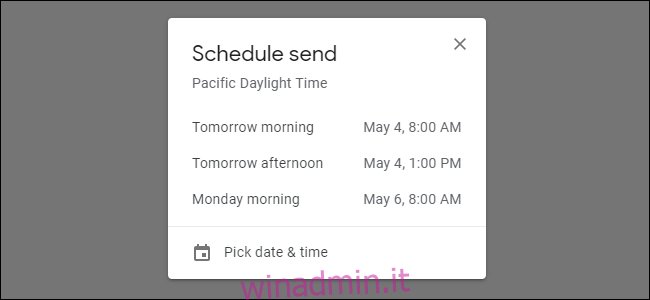
Come programmare un’e-mail su iPhone o Android
Nell’app Gmail per iPhone o Android, componi normalmente la tua email. Invece di toccare il pulsante “Invia”, tocca il pulsante menu nell’angolo in alto a destra dello schermo, quindi tocca “Programma invio”.
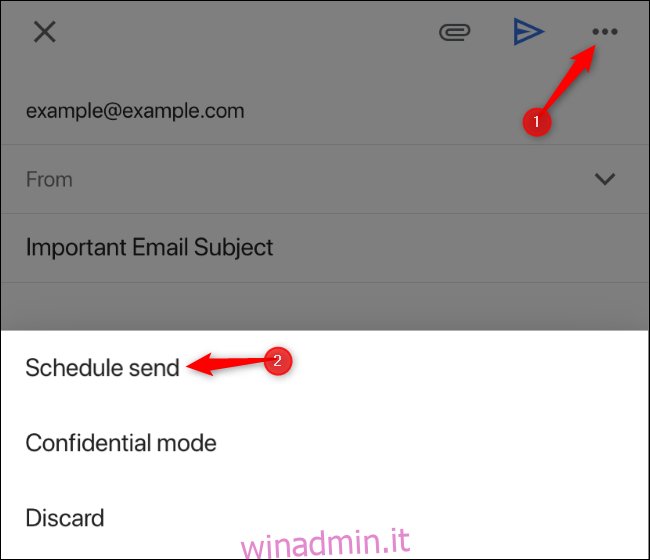
Scegli la data e l’ora in cui desideri che Gmail invii l’email. Come sul desktop, puoi scegliere un’opzione come “domani mattina” o scegliere una data e un’ora specifiche.
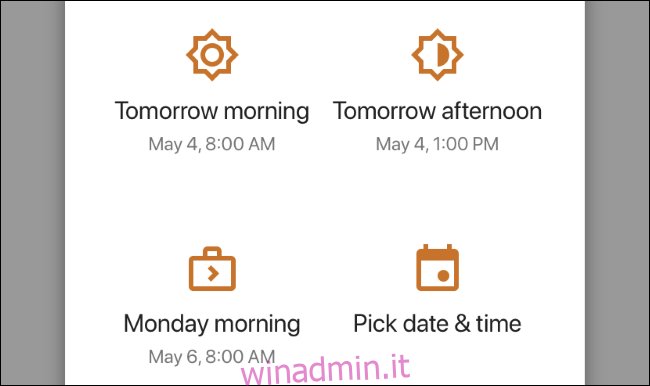
Come annullare un’e-mail pianificata sul desktop
Puoi visualizzare le tue email pianificate facendo clic su “Pianificate” nel riquadro di sinistra dell’interfaccia di Gmail sul tuo computer.
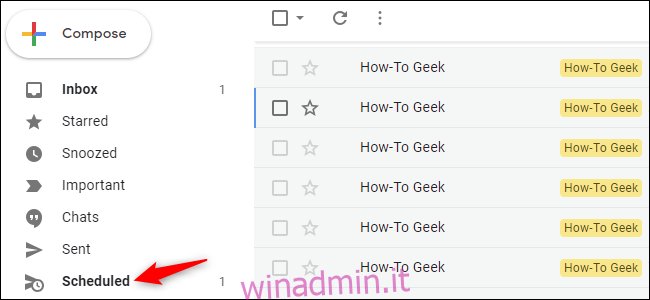
Apri l’e-mail pianificata che desideri interrompere.
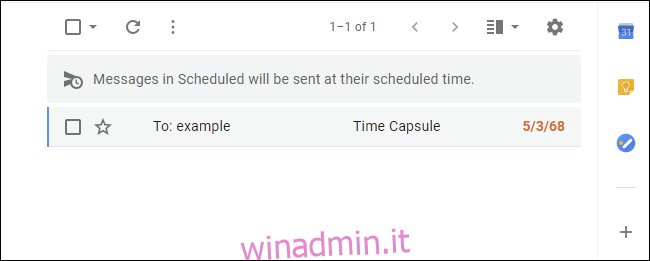
Per annullare l’invio dell’e-mail, fare clic su “Annulla invio” nell’angolo in alto a destra dell’e-mail.
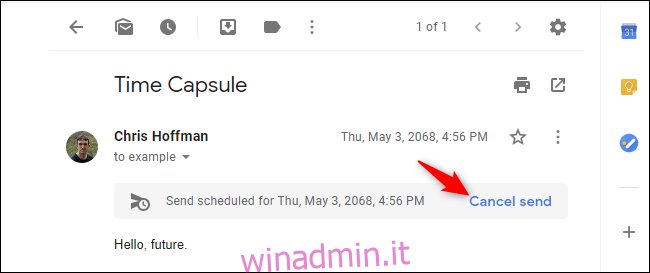
Gmail ripristinerà il messaggio in una bozza. Puoi modificarne il contenuto e riprogrammare l’email o inviarla immediatamente. Se non desideri inviare l’email, puoi eliminare la bozza o salvarla per dopo.
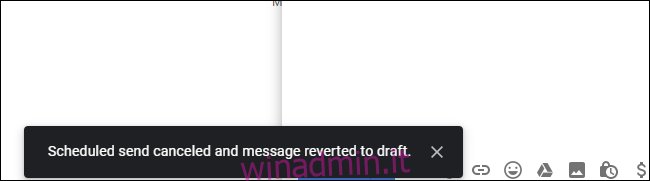
Come annullare un’e-mail pianificata su iPhone o Android
Nell’app Gmail per iPhone o Android, tocca il pulsante del menu nell’angolo in alto a sinistra dello schermo, quindi tocca “Pianificato” nel menu della barra laterale.

Tocca l’e-mail pianificata che desideri annullare.
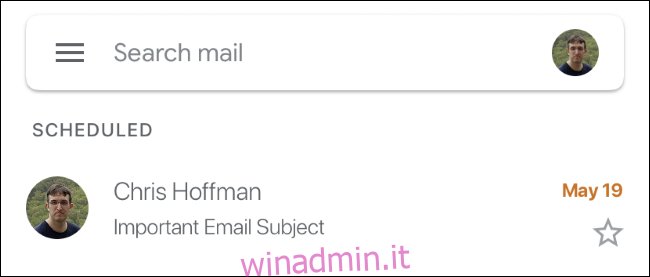
Come sul desktop, tocca “Annulla invio” nell’angolo in alto a destra dell’e-mail per annullare l’invio.
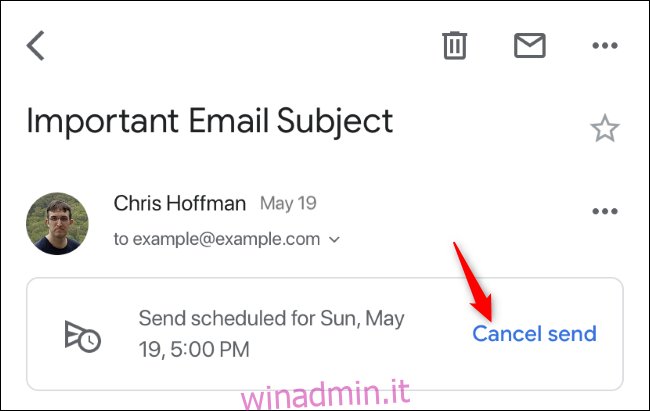
Gmail ripristinerà l’email in una bozza. Non perderai l’email a meno che tu non scelga di eliminare la bozza.
Microsoft Outlook invierà messaggi di posta elettronica pianificati solo quando il programma desktop Outlook è aperto. Gmail è più intelligente. Invierà i tuoi messaggi di posta elettronica programmati all’ora che hai scelto anche se non hai il sito Web o l’app di Gmail aperti.

